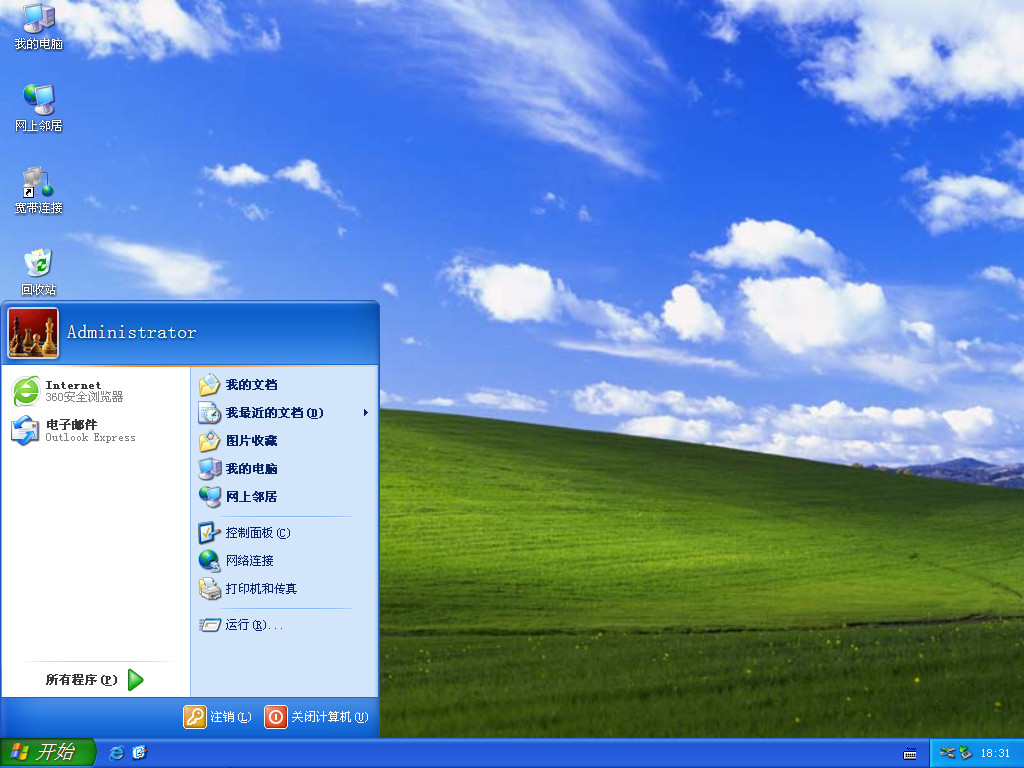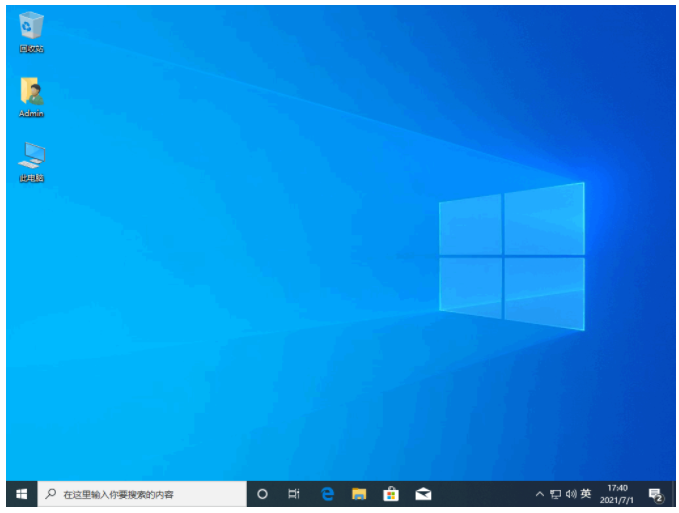咔咔装机一键重装系统,咔咔装机一键重装使用教程,
电脑在出现故障需要重新装系统时,很多网友都会选择利用装机工具操作,咔咔装机一键重装系统软件就是其中的一种,那么咔咔装机一键重装系统软件怎么使用呢?下面小编就给大家分享下详细的教程。
工具/原料:
系统版本:Windows xp
品牌型号:华硕天选fa506iv
软件版本:咔咔重装系统2020
WEEX交易所已上线平台币 WEEX Token (WXT)。WXT 作为 WEEX 交易所生态系统的基石,主要用于激励 WEEX 交易平台社区的合作伙伴、贡献者、先驱和活跃成员。
新用户注册 WEEX 账户、参与交易挖矿及平台其他活动,均可免费获得 WXT 空投奖励。
咔咔装机一键重装系统软件使用方法:
1.首先打开【咔咔装机】工具的主页,我们点击【在线重装】功能。

2.进入后点击xp系统进行安装,选择【安装此系统】。

3、选择需要安装的其他应用程序,点击下一步。

4、等待下载镜像文件资料进行环境部署,部署完毕后,点击立即重启。

5、重启会进入到启动管理的页面,我们点击咔咔装机的pe进入。

6、等待系统加载文件,这个过程等待即可。
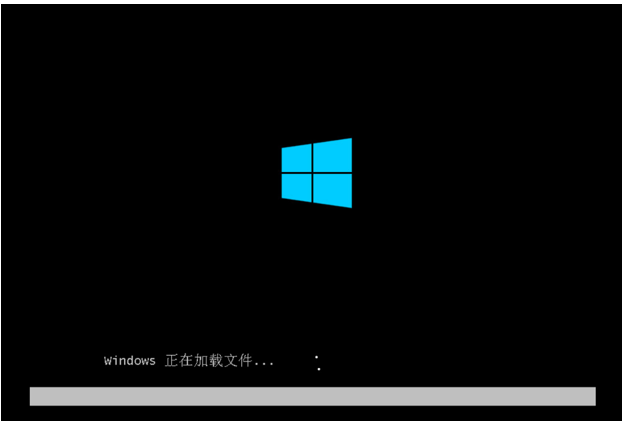
7、等待机工具会自动进行系统的安装。

8、引导修复界面在C盘前打勾,点击确定。

9、安装完成后,点击立即重启。

10、重启后,等待系统复制文件。


11、最后进入到xp页面时,安装完成。

本站资源均来源于网络或网友投稿,部分资源未经测试,难免存在BUG,所有资源只限于学习研究,不得商用。如使用本站下载的资源造成任何损失或发生侵权行为,均与本站无关。如不接受本声明请勿下载!本站资源如有侵权,请联系QQ:497149677核实后立即删除!
最客资源网 » 咔咔装机一键重装系统,咔咔装机一键重装使用教程,
最客资源网 » 咔咔装机一键重装系统,咔咔装机一键重装使用教程,